个人导出文件说明
个税模板申报导出操作说明

一: 个税模板【申报导出】操作说明1.打开个税申报模板,填写需要申报的明细数据,明细申报模板如下图所示:2.明细申报模板分为“普通纳税人基本信息表”、“收入及纳税明细表”、“以前属期多缴税款本期抵扣表”三个部分,下面对这三张表的填写规则做简要说明:a)普通纳税人基本信息表:该表主要填写纳税人的基本信息,该表与之前版本的明细模板相比多了所属时期起止两个单元格,用于取代存在于“收入及纳税明细表”中的所得日期起止;所属时期起止的填写规则必须满足“2009-01-01”这种格式,否则生成上报文件时会校验不通过!该表其他项的填写规范和之前版本模板的填写规范一致。
b)收入及纳税明细表:该表主要填写纳税人的纳税信息,需要注意的是该表中的所有数值信息,必须填写规范,否则在生成上报文件是会失败。
c)以前属期多缴税款本期抵扣表:该表用于填写纳税人以前的多缴信息,填写于此表的纳税人必须是已缴过税的纳税人,该表需要填写所得日期起止,格式和普通纳税人基本信息表的所属时期的格式一致。
3.申报数据填写完毕后,点击【生成上报文件】按钮,系统提示“导出申报数据之前,请您先点击各表的“验证证件号码”和“审核”按钮,通过后再导出申报数据。
否则,可能会造成申报不成功!您确定要继续导出申报数据吗?”,如下图:4.如果数据已经【审核】,点击【确定】按钮开始导出数据,否则点击【取消】按钮放弃数据导出,先进行数据审核。
5.点击【确定】按钮后,系统提示“正在导出申报数据,请稍候!”,如下图:再点击【确定】按钮则程序开始进行文件导出,导出过程可能需要几秒钟的时间6.数据导出完成后,系统提示“导出申报数据成功!”,如下图:并生成“汇总数据”压缩文件,命名格式为汇总数据_纳税人识别号_年月日时分秒.zip如下图:注意:对于电脑配置比较低的机器,该表所能容纳的数据为1000至1500条为宜;生成后的文件不允许修改,如若擅自修改则申报会失败!二网上报税个人所得税报告表全员全额汇总数据导入操作说明1、打开【扣缴个人所得税报告表】2、点击【申报文件上传】按钮,弹出如下页面。
AD16.0导出Gerber文件
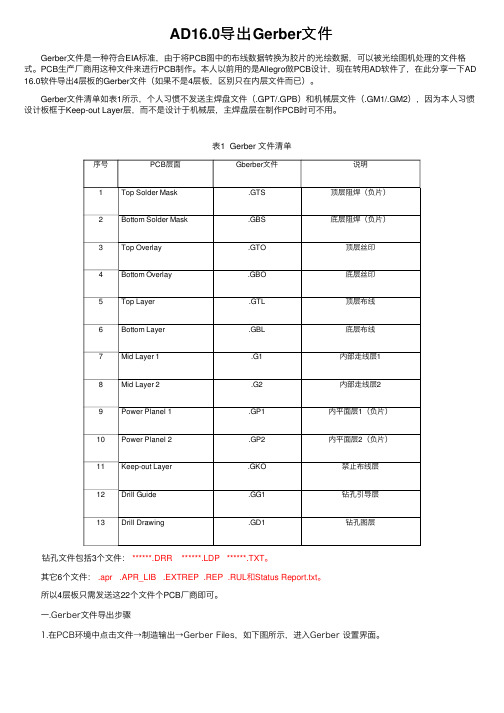
AD16.0导出Gerber⽂件 Gerber⽂件是⼀种符合EIA标准,由于将PCB图中的布线数据转换为胶⽚的光绘数据,可以被光绘图机处理的⽂件格式。
PCB⽣产⼚商⽤这种⽂件来进⾏PCB制作。
本⼈以前⽤的是Allegro做PCB设计,现在转⽤AD软件了,在此分享⼀下AD 16.0软件导出4层板的Gerber⽂件(如果不是4层板,区别只在内层⽂件⽽已)。
Gerber⽂件清单如表1所⽰,个⼈习惯不发送主焊盘⽂件(.GPT/.GPB)和机械层⽂件(.GM1/.GM2),因为本⼈习惯设计板框于Keep-out Layer层,⽽不是设计于机械层,主焊盘层在制作PCB时可不⽤。
表1 Gerber ⽂件清单序号PCB层⾯Gberber⽂件说明1Top Solder Mask.GTS顶层阻焊(负⽚)2Bottom Solder Mask.GBS底层阻焊(负⽚)3Top Overlay.GTO顶层丝印4Bottom Overlay.GBO底层丝印5Top Layer.GTL顶层布线6Bottom Layer.GBL底层布线7Mid Layer 1.G1内部⾛线层18Mid Layer 2.G2内部⾛线层29Power Planel 1.GP1内平⾯层1(负⽚)10Power Planel 2.GP2内平⾯层2(负⽚)11Keep-out Layer.GKO禁⽌布线层12Drill Guide.GG1钻孔引导层13Drill Drawing.GD1钻孔图层 钻孔⽂件包括3个⽂件:******.DRR ******.LDP ******.TXT。
其它6个⽂件:.apr .APR_LIB .EXTREP .REP .RUL和Status Report.txt。
所以4层板只需发送这22个⽂件个PCB⼚商即可。
⼀.Gerber⽂件导出步骤 1.在PCB环境中点击⽂件→制造输出→Gerber Files,如下图所⽰,进⼊Gerber 设置界⾯。
从总课表中导出个人课表excel公式

从总课表中导出个人课表exce l公式一、引言在学校学习期间,每个学生都会面临着课程安排的问题。
为了更好地管理自己的学习进度和时间安排,我们通常需要将学校提供的总课表导出为个人课表。
本文将介绍如何使用Ex cel来导出个人课表,并提供相关公式。
二、准备工作在开始之前,我们需要准备以下材料:1.总课表文件:从学校官方网站或教务系统中下载总课表文件,通常为E xc el格式。
2.个人课表文件:新建一个空白的E xce l文件,用于导入总课表和生成个人课表。
三、导入总课表1.打开个人课表文件,并定位到第一个工作表。
2.打开总课表文件,并定位到第一个工作表。
3.在总课表文件中,选中所有课表数据(包括表头)。
4.复制选中的数据。
5.回到个人课表文件,选择一个合适的单元格,右键点击并选择“粘贴”。
四、筛选个人课表考虑到我们只需要个人课表的部分课程,我们需要筛选出符合条件的课程,并生成个人课表。
下面是具体操作步骤:1.在个人课表文件中,创建一个新的工作表,命名为“个人课表”。
2.在“个人课表”工作表的第一行,输入需要筛选的条件,例如“年级”、“班级”、“课程名称”等。
3.在下一行,分别输入相应的筛选条件,例如“大三”、“计算机科学与技术”、“数据库原理”等。
4.在“个人课表”工作表中的一个空白单元格中,输入以下公式:`=IF('总课表'!$A$1:$D$50,D2,"")`,其中A1:D50为总课表数据的范围,D2为筛选条件的单元格。
5.拖动公式填充整个课表数据区域。
五、个人课表公式为了更好地管理个人课表和计算学习进度,我们可以添加一些公式来实现自动计算功能。
下面是几个常用的公式示例:1.总学时:在个人课表中,将总学时列的最底部单元格选中,输入以下公式:`=SU M(E2:E100)`,其中E2:E100为总学时这一列的范围。
2.上课周数:在个人课表中,将上课周数列的最底部单元格选中,输入以下公式:`=MA X(F2:F100)`,其中F2:F100为上课周数这一列的范围。
能导出的课表-概述说明以及解释

能导出的课表-概述说明以及解释1.引言1.1 概述概述在当前快节奏的生活中,课程管理对于学生和教师来说都是一项重要而繁琐的任务。
然而,现有的课表管理系统通常限制于平台的使用,存在不便之处。
为了解决这一问题,本文将介绍一种能导出课表的新方法,旨在提供更便捷和灵活的课程管理方式。
本文首先将探讨现有课表管理系统的不便之处。
传统的课表管理通常只能在特定的平台上使用,而学生和教师需要时刻携带电子设备或登录网站来查看和修改课表。
这种限制对于一些特殊情况下的课表安排,如临时课程变动或离线查询,带来了困扰。
此外,由于不同平台的差异,导出课表文件的格式和可读性也存在一定的问题。
接下来,本文将介绍一种能够导出课表的新方法的优势。
通过这种新方法,学生和教师可以将课表导出为通用的文件格式,如PDF或Excel,从而可以更加方便地进行课程管理和查询。
这意味着无论是在电脑、手机还是平板上,用户都可以轻松地查看和修改课表,而无需依赖特定的平台。
此外,导出课表文件的格式统一,可读性强,方便与其他人分享,也能更好地适应不同的需求。
通过引入这种新方法,本文试图探讨导出课表的重要性,并对其对学生和教师的影响进行评估。
导出课表为学生提供了更方便的管理方式,可以更好地安排自己的学习和生活时间。
同时,对于教师来说,导出课表也能够提供更灵活的调整和安排课程的方式,提高教学效率。
总之,本文旨在介绍一种能导出课表的新方法,以解决现有课表管理系统的不便之处。
通过导出课表,学生和教师可以更加方便地管理、查询和分享课表信息,提高学习和教学效率。
接下来的章节将进一步深入探讨现有课表管理系统的不便之处以及导出课表的优势。
1.2 文章结构本文将按照以下结构来阐述导出课表的重要性和优势。
首先,在引言部分,将对导出课表的概述进行说明,并介绍本文的结构和目的。
接下来,正文部分将着重探讨现有课表存在的不便之处。
将重点分析传统纸质课表的局限性,如易丢失、难以更新、难以共享等问题。
任免审批编辑器导出文件内容填写说明

工作需要
称谓 妻子
姓名 ×××
出生年月
19××. ××
政治 面貌 中共 党员
工作单位及主要职务 XXXX 县 XXXX 局 XXX 办公室科员
儿子 ××× 20××. ×× 群众 XXXX 县 XXX 小学学生
父亲 母亲 岳父 岳母
××× 19××. ×× 群众 XXXX 县 XXX 镇 XX 村务农
注意:出生年月处的岁数为软 件自动 生成,所以在软件中填写时不要填写,
干 部 任 免 审 批 表 否则报错。
姓 名 ××× 性 别
男
出生年月 1983.02 ( 岁) (30 岁)
民 族 汉族 籍 贯 ×××× 出 生 地 ××××
照
入党 时间
2005.05
参加工 作时间
2006.07
健康状况
健康
片
×××
XXXX 县 XXX 镇 XX 村务农
××× 19××. ××
中共 党员
XXXX 县 XX 局副局长
××× 19××. ×× 群众 XXXX 县 XXXX 县镇 XXXX 社区居民
退休等情 况在后面 用(已退 休)等进 行注明
呈
报
经 研究,同意×××同志任
单
位
,呈县人社局审批。 (盖章)
2013 年 1 月 5 日
审批 机关 意见
行政 机关 任免 (盖章) 意见 年月日
年月
填表人:(填表人为:政工人事干部,不能填写任职对象本人姓名)
(盖章) 日
专业技 术职务
农艺师
熟悉专业 有何特长
学历 学位×硕士
毕业院校 系及专业
×××大学××系××专业
毕业院校 系及专业
datagrip 表结构 导出设计文档

datagrip 表结构导出设计文档Datagrip 表结构导出设计文档随着数据量的不断增加和业务需求的不断变化,一个好的数据库设计对于系统的性能和可维护性至关重要。
在开发过程中,我们经常需要将数据库表结构导出为设计文档,以便于团队成员之间的沟通和协作。
本文将介绍如何使用Datagrip将表结构导出为设计文档,并对文档的内容和格式进行详细说明。
一、导出表结构Datagrip是一款功能强大的数据库管理工具,支持多种数据库类型。
在使用Datagrip导出表结构前,我们需要先连接到目标数据库。
在连接成功后,我们可以通过以下步骤导出表结构:1. 在数据库面板中选择目标数据库,展开数据库节点,找到需要导出的表。
2. 右键点击表名,选择“导出”选项。
3. 在弹出的导出对话框中,选择导出格式为“HTML”或“Markdown”,并指定导出文件的保存路径。
4. 点击“确定”按钮,即可将表结构导出为设计文档。
二、设计文档内容设计文档应该包含以下内容:1. 表名和描述:每个表都应该有一个清晰的名字,并附带简短的描述,以便于其他开发人员快速了解表的作用和用途。
2. 列名和数据类型:列是表的基本组成部分,应该清楚地列出每个列的名称和对应的数据类型。
例如,名称为“id”的列可能是整数类型,名称为“name”的列可能是字符串类型。
3. 主键和索引:主键是用来标识表中唯一记录的列,索引是为了提高查询性能而创建的数据结构。
设计文档应该明确指出每个表的主键和索引。
4. 外键关系:外键是用来建立表与表之间关联关系的列。
设计文档应该清楚地描述每个表之间的外键关系,包括外键列的名称和对应的参考表和参考列。
5. 约束和触发器:约束是用来保证数据完整性的规则,触发器是在表上定义的一些操作。
设计文档应该列出每个表上定义的约束和触发器,并说明其作用和用法。
6. 说明和备注:设计文档应该包含一些说明和备注,帮助其他开发人员理解表的设计思路和注意事项。
Altium Designer导出Gerber文档通用说明
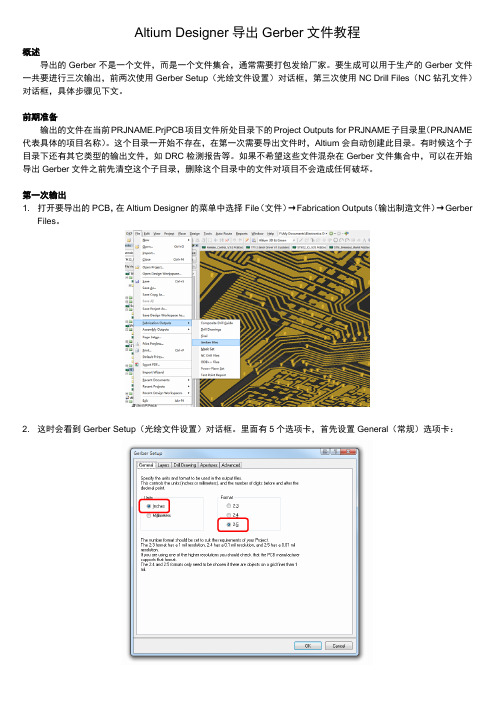
Altium Designer导出Gerber文件教程概述导出的Gerber不是一个文件,而是一个文件集合,通常需要打包发给厂家。
要生成可以用于生产的Gerber文件一共要进行三次输出,前两次使用Gerber Setup(光绘文件设置)对话框,第三次使用NC Drill Files(NC钻孔文件)对话框,具体步骤见下文。
前期准备输出的文件在当前PRJNAME.PrjPCB项目文件所处目录下的Project Outputs for PRJNAME子目录里(PRJNAME 代表具体的项目名称)。
这个目录一开始不存在,在第一次需要导出文件时,Altium会自动创建此目录。
有时候这个子目录下还有其它类型的输出文件,如DRC检测报告等。
如果不希望这些文件混杂在Gerber文件集合中,可以在开始导出Gerber文件之前先清空这个子目录,删除这个目录中的文件对项目不会造成任何破坏。
第一次输出1. 打开要导出的PCB,在Altium Designer的菜单中选择File(文件)→Fabrication Outputs(输出制造文件)→GerberFiles。
2. 这时会看到Gerber Setup(光绘文件设置)对话框。
里面有5个选项卡,首先设置General(常规)选项卡:Units(单位)选择Inches(英寸);Format(格式)选择2:5。
这个尺寸精度精度较高,本人用这个设置在多个厂家投板都没出过任何问题。
3. 然后在Layers(层)选项卡中选择要绘制的层。
点击Plot Layers(绘制层),在下拉菜单中点击(选择使用过的)。
还要勾选上Include unconnected mid-layer pads(包含未连接中间层焊盘)。
通常只要在层设置中开启的层都会被选中。
如果有不希望导出的层,则可以手动取消钩选。
在范例截图中,我使用Mechanical 4层做尺寸辅助线,不希望这些线条引起厂家误解,因此关闭Mechanical 4层。
Revit、3DMAX导出object文件操作说明

目录一、Revit导出Object文件 (2)二、3DMAX 导出Object文件 (2)三、3DMAX文件的材质赋予 (5)四、Object文件的三维位置调整 (12)一、Revit导出Object文件1、安装Revit导出OBJ插件,启动Revit软件,打开Revit族文件;2、点击品茗BIM菜单下OBJ导出按钮(如图);3、在弹出的对话框中选择OBJ保存的路径;4、由于Revit中构件的方向、位置会影响到其导出的OBJ文件,再将OBJ 文件导入到三维策划软件中OBJ构件的方向、位置;所以Revit导出OBJ文件之前先将方向、位置调整好。
二、3DMAX导出Object文件1、点击3DMAX主菜单,选择“导出”。
弹出窗口里选择保存路径、Object 命名、导出格式后点击确定。
2、导出菜单栏注意不要勾选“翻转YZ轴”,导出过程中有时候会弹出“材质图寻找不到”等警告,需要自己添加贴图的文件保存路径。
3、导出后会形成“默认.OBJ”和“默认.mtl”两个文件和材质贴图图片。
4、用记事本打开导出的“默认.mtl”文件,按下图操作修改、保存,修改后的文件如图2。
图1图2三、3DMAX文件的材质赋予1、选择任意一个视口,选项改为“真实”。
如果构件是个整体的一组,需要不同部分赋予不同的贴图或者颜色,需要先“解组”。
2、点击相应图标,打开简易材质编辑器。
材质编辑器有材质球,每个材质球都可以给予颜色或者贴图。
3、材质球颜色设置并赋予:(1)点击一个材质球,通过点击“环境光”和“漫反射”设定材质球颜色,通过“高光反射”设定反射的颜色和强度。
(2)点击“环境光”、“漫反射”、“高光反射”可以弹出颜色设置界面,可以通过RGB数值或者自己拖动选择自己要的颜色。
(3)设定好材质球颜色后,选择要修改的构件的区域,点击右侧工具栏“修改”,“修改器列表”选择“可编辑多边形”,选择“元素”选中要修改的区域。
(4)点击“将材质指定给选定对象”,就可以将颜色赋予到指定的一小块区域。
- 1、下载文档前请自行甄别文档内容的完整性,平台不提供额外的编辑、内容补充、找答案等附加服务。
- 2、"仅部分预览"的文档,不可在线预览部分如存在完整性等问题,可反馈申请退款(可完整预览的文档不适用该条件!)。
- 3、如文档侵犯您的权益,请联系客服反馈,我们会尽快为您处理(人工客服工作时间:9:00-18:30)。
必填
String(14)
性别
Gender
必填
Integer(1)
代码表:
0-未知的性别;
1-男性;
2-女性;9-未说明性别。来自出生日期BIRTHDAY
必填
Date
格式为
YYYYMMDD。
无法填报时,统一填“19010101”。
婚姻状况
MARRIAGE
必填
Integer(2)
代码表:
10-未婚;
2.EXPORTEMPINFO.txt --职业信息
名称
对应接口系统的字段
必填/选填
类型/长度
备注
姓名
NAME
同身份信息
证件类型
CERTTYPE
证件号码
CERTNO
数据发生机构代码
FINANCECODE
职业
OCCUPATION
必填
String(1)
代码表:
0-国家机关、党群组织、企业、事业单位负责人;
21-个人汽车贷款;
31-个人助学贷款;
41-个人经营性贷款;
51-农户贷款;
71-准贷记卡;
81-贷记卡;
99-其他。
业务号
ACCOUNT
String(40)
商业银行自己定义和使用的,用来唯一标识本行内一笔贷款、准贷记卡账户或贷记卡账户的标识符。业务种类为贷款时,此数据项为贷款业务号码,业务种类为信用卡且业务种类细分为准贷记卡时,此数据项为准贷记卡账号,业务种类为信用卡且业务种类细分为贷记卡时,此数据项为贷记卡账号。
专业技术职务的称谓。
代码表:
0-无;
1-高级;
2-中级;
3-初级;
9-未知。
年收入
ANNUALINCOME
选填
Integer(10)
账户拥有者在申请表中填报的年收入。
3.EXPORTPERSONINFO.txt --身份信息
名称
字段
必填/选填
类型/长度
备注
姓名
NAME
必填
String(30)
在提取姓名字段时,要注意去除客户真实姓名前后可能存在的空格、姓名中含有的空格(英文名除外)、姓名后跟着的数字或英文字母等。
SPOUSE_CERTTYPE
选填
String(1)
配偶工作单位
SPOUSE_OFFICE
选填
String(60)
配偶联系电话
SPOUSE_TEL
选填
String(25)
住宅电话
HOMETEL
选填
String(25)
手机号码
MOBILETEL
选填
String(16)
单位电话
OFFICETEL
选填
String(25)
担保方式
GUARANTEEWAY
Integer(1)
代码表:
1-质押(含保证金);
2-抵押;
3-自然人保证;
4-信用/免担保;
5-组合(含自然人保证);
6-组合(不含自然人保证);
7-农户联保;
9-其他。
法人担保暂不考虑,填“9-其他”,法人担保信息不需要出现在担保信息段内。
还款频率
TERMSFREQ
个人:
1.EXPORTADDRESSINFO.txt --地址信息
名称
对应接口系统的字段
必填/选填
类型/长度
备注
姓名
NAME
必填
证件类型
CERTTYPE
必填
证件号码
CERTNO
必填
数据发生机构代码
FINANCECODE
必填
居住地址
RESIDENCE
必填
String(60)
包含省市县(区)等详细信息。
名称
字段
必填/选填
类型/长度
备注
姓名
NAME
必填
String(30)
在提取姓名字段时,要注意去除客户真实姓名前后可能存在的空格、姓名中含有的空格(英文名除外)、姓名后跟着的数字或英文字母等。
对于联合贷款,可能存在多个姓名连在一起但只有一个证件号码的情况,这时要设法从这几个姓名中选择那个与证件号码对应的姓名报送。
对于联合贷款,可能存在多个姓名连在一起但只有一个证件号码的情况,这时要设法从这几个姓名中选择那个与证件号码对应的姓名报送。
对于姓名,规定中文名字只能含有汉字和特殊字符“·”。
证件类型
CERTTYPE
必填
String(1)
代码表:
0-身份证;
1-户口簿;
2-护照;
3-军官证;
4-士兵证;
5-港澳居民来往内地通行证;
业务种类为信用卡:
对于准贷记卡,“结算/应还款日”就是商业银行每月的出单日(结算日)。
String(2)
业务种类为贷款时,此数据项有意义,为该笔贷款连续两次还款时间的间隔。
代码表:
01-日;
02-周;
03-月;
04-季;
05-半年;
06-年;
07-一次性;
08-不定期(贷款期限内任意时间还款);
99-其他。
业务种类为信用卡时,用C填充。
“一次性还款利随本清”的还款频率为一次性。
“分次付息一次还本”还款频率为按利息的还款频率填,本月应还款金额填还款计划表的每月应还利息。
还款月数
MONTHDURATION
Long(3)
业务种类为贷款时,此数据项为借款人的该笔贷款总期数折合的月数。业务种类为信用卡时,用C填充。对于业务种类为贷款的各种还款频率,填报说明如下:
定期还款
还款频率为天:除以30.42
还款频率为周:除以4.33
还款频率为月:实际总还款期数
还款频率为季:乘以3
还款频率为半年:乘以6
6-台湾同胞来往内地通行证;
7-临时身份证;
8-外国人居留证;
9-警官证;
X-其他证件。
按公安部规定,18位身份证号码的最后一位只能为0-9和“X”,商业银行在提取证件号码时,如果发现身份证的最后一位为小写字母“x”,应该统一用大写字母“X”替代。
证件号码
CERTNO
必填
String(18)
数据发生机构代码
还款频率为年:乘以12
数值向上取整。
不定期还款-用U填充;
一次性还款-用O填充;
其他类型还款-用X填充。
剩余还款月数
MONTHUNPAID
Long(3)
业务种类为贷款时,此数据项为借款人的该笔贷款剩余还款期数折合的月数。业务种类为信用卡时用C填充。对于业务种类为贷款的各种还款频率,填报说明如下:
定期还款
代码表:
A-农、林、牧、渔业;
B-采掘业;
C-制造业;
D-电力、燃气及水的生产和供应业;
E-建筑业;
F-交通运输、仓储和邮政业;
G-信息传输、计算机服务和软件业;
H-批发和零售业;
I-住宿和餐饮业;
J-金融业;
K-房地产业;
L-租赁和商务服务业;
M-科学研究、技术服务业和地质勘察业;N-水利、环境和公共设施管理业;
电子邮件地址
选填
String(30)
通讯地址
ADDRESS
必填
String(60)
包含省市县(区)等详细信息。
此处填报的是月结单地址。
通讯邮政编码
ZIP
必填
String(6)
无法填报时,统一填“999999”。
户籍地址
RESIDENCE
选填
String(60)
包含省市县(区)等详细信息。
4.EXPORTTRADEINFO.txt --交易信息
70-初中;
80-小学;
90-文盲或半文盲;
99-未知。
最高学位
EDUDEGREE
必填
Integer(1)
代码表:
0-其他;
1-名誉博士;
2-博士;
3-硕士;
4-学士;
9-未知。
配偶姓名
SPOUSE_NAME
选填
String(30)
配偶证件号码
SPOUSE_CERTNO
选填
String(18)
配偶证件类型
最大负债额
MAXDEBT
Long(10)
业务种类为贷款时,此数据项表示在该项借款协议下的最高贷款余额,不含利息;业务种类为信用卡时,此数据项表示此卡的实际使用额度(透支)最高值,包括利息甚至罚息。
如果该数据项无法从业务系统中直接提取,那么在报送第一个月数据时,可以使用当月余额作为最大负债额,以后月在生成数据记录时,使用上个月的最大负债额与当前月的余额进行比较,取大的作为最大负债额。
授信额度
CREDITLIMIT
Long(10)
业务种类为贷款时,此数据项是指贷款合同金额;业务种类为信用卡时,此数据项是指信用额度。
共享额度
SHAREACCOUNT
Long(10)
当业务种类为贷款时,‘共享授信额度’填写‘贷款合同金额’;当业务种类为信用卡时,对于存在额度共享的情况,在共享同一授信额度的账户记录中选择一条记录,填写‘共享授信额度’,在其他共享同一授信额度的账户记录中‘共享授信额度’填写0。对于不存在额度共享的情况,必须将‘共享授信额度’填写为与‘1101-授信额度’相同的值。
20-已婚;
21-初婚;
22-再婚;
23-复婚;
30-丧偶;
40-离婚;
90-未说明的婚姻状况。
最高学历
EDULEVEL
必填
Integer(2)
